
最近剛好要在網路服務上設定排程時間,但不像一般介面有提供時區選項,網站以「世界協調時間」(Coordinated Universal Time,簡稱 UTC)為基準,為了要知道對應的台灣時間,就必須透過 UTC 時間轉換工具。大家都知道台北時間是 UTC +8,其實只要把時間往前回推八小時就會是世界協調時間,但這是一個比較簡單的時區換算情境,如果要查詢兩個不同時區城市對應的時間,我想除了手動計算,最好能有個類似換算工具或對照表快速查詢。
本文要介紹的「World Time Buddy」是一個線上的時區轉換工具,在很多年前介紹過,但最近使用發現介面早已更新,和之前變得完全不同,於是重新寫篇介紹把這個好用的服務推薦給大家,這是一個可以快速轉換和查詢時間的免費工具。
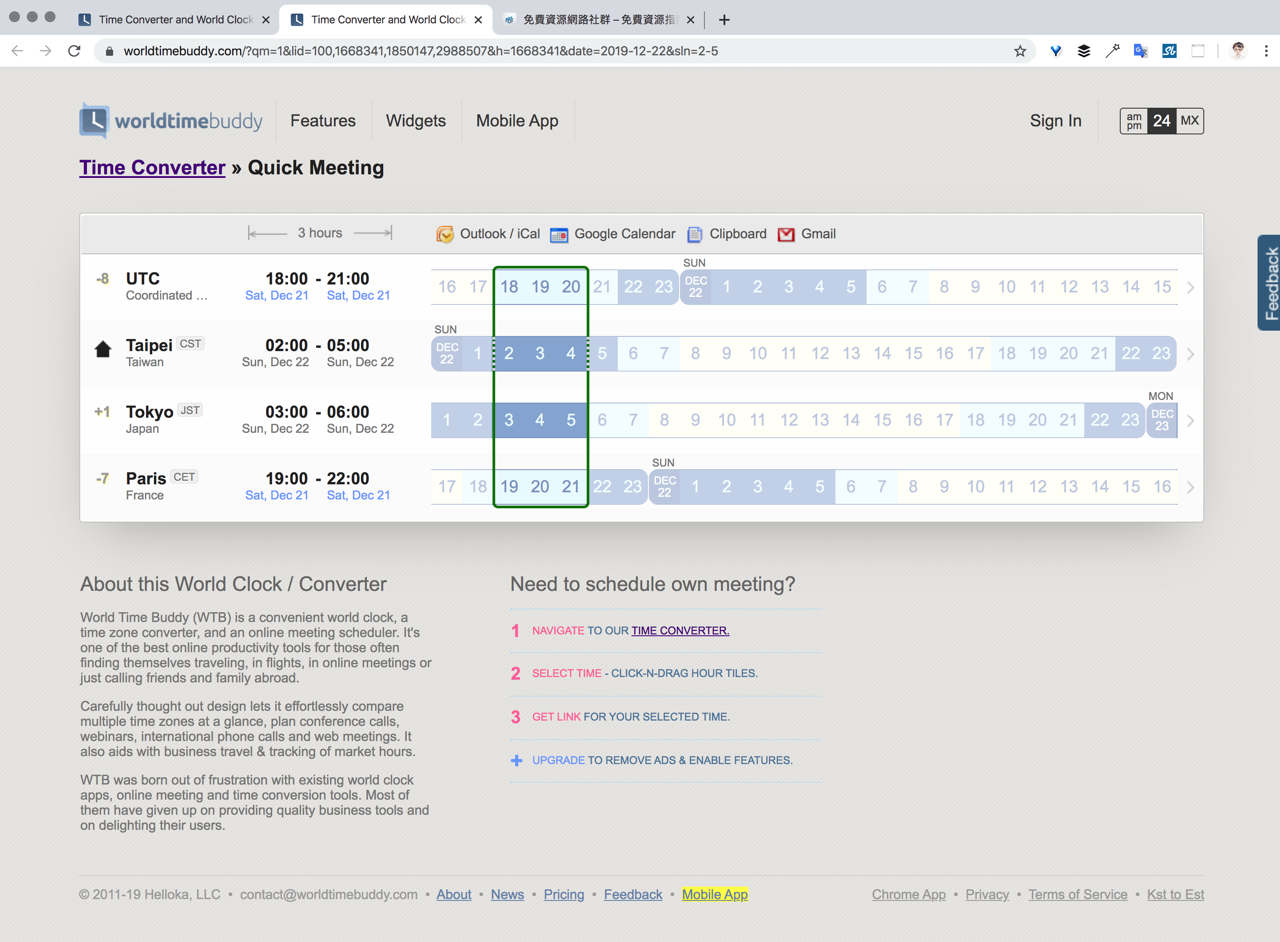
World Time Buddy 讓我們透過圖形介面快速查詢、對照和轉換不同時區時間,舉例來說,我想知道在台北時間的某個時間對應是 UTC 時間幾點,或是對應到美國、歐洲等各國家城市的時間,World Time Buddy 讓我們能以很簡單易懂的方式找到對應的時間,即使是跨日也不用擔心計算錯誤。
雖然 World Time Buddy 提供免費方案,但免費限制只能同時加入四個城市,不過並不太影響一般使用,亦可產生讓其他人瀏覽相同時間檢視模式的鏈結,就查詢時區和轉換時間來說我認為這個工具已經相當夠用。
World Time Buddy
https://www.worldtimebuddy.com/
使用教學
STEP 1
開啟 World Time Buddy(WTB)會自動將你的所在城市時區載入,除了 UTC 時區外還會加入另一個城市,透過圖形化方式,點選當地時間後就能對應其他時區的時間,更為直覺易懂。
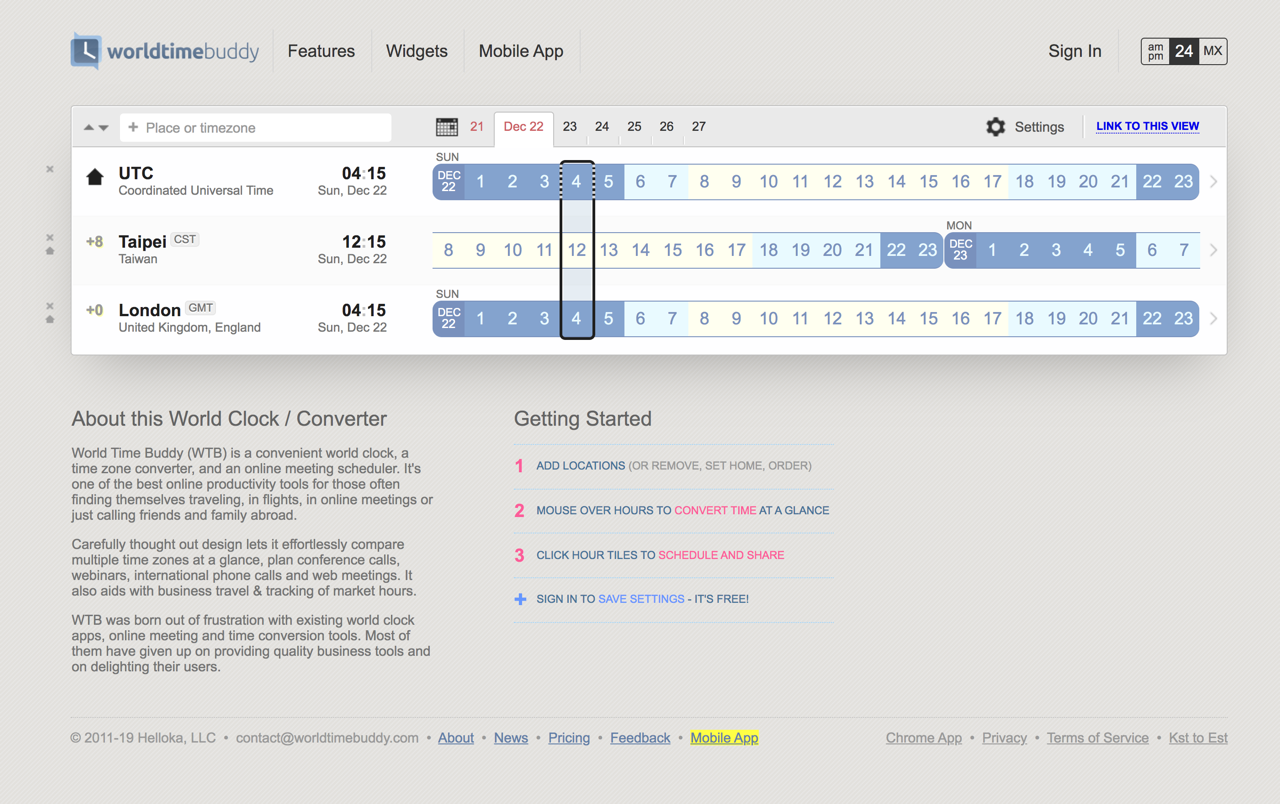
STEP 2
從左上角搜尋框輸入要加入的城市名稱,搜尋並加入下方以查看該城市對應時間。最前面的按鈕可選擇要刪除某個城市或是設為基準點,免費方案最多只能同時顯示四個城市。
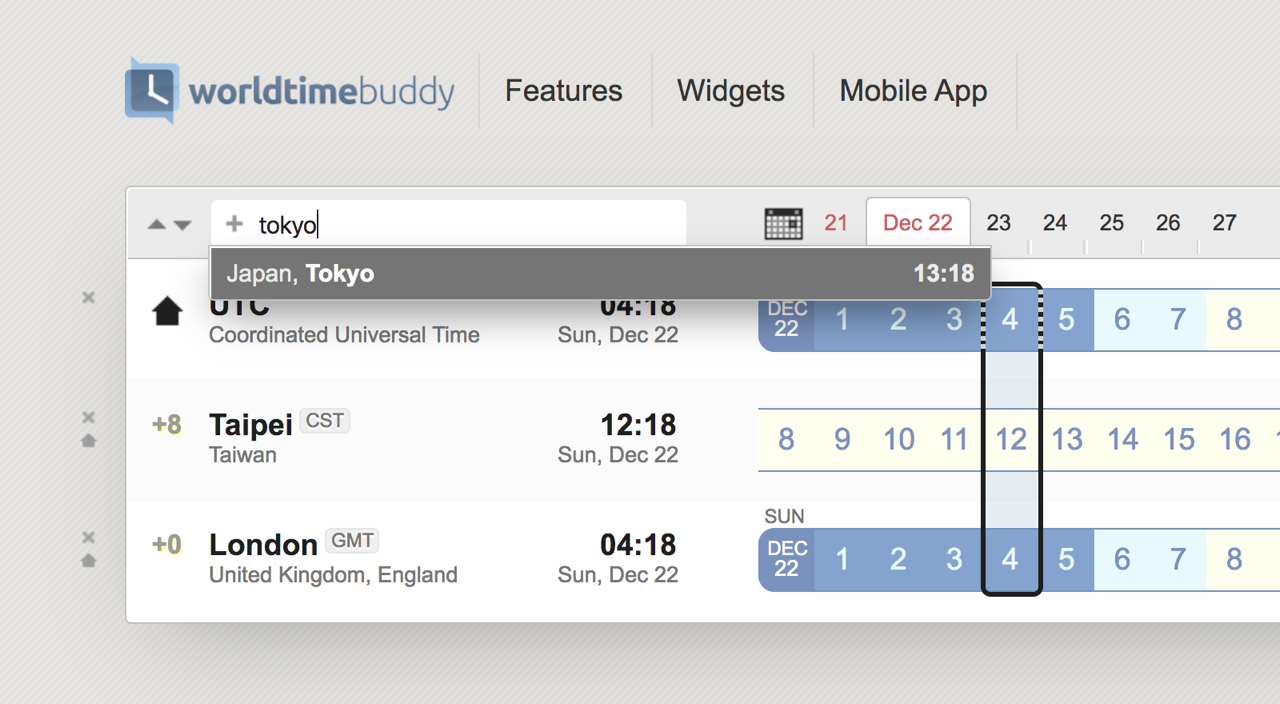
STEP 3
接著利用滑鼠點選要查看的時間,顏色較深的為夜晚,淺色為白天,如果不確定的話也能從前面的 AM、PM 確認,如果遇到要跨日的情形,亦可查看某個時間段最前方的日期和星期,或者從上方切換到某個日期區間。
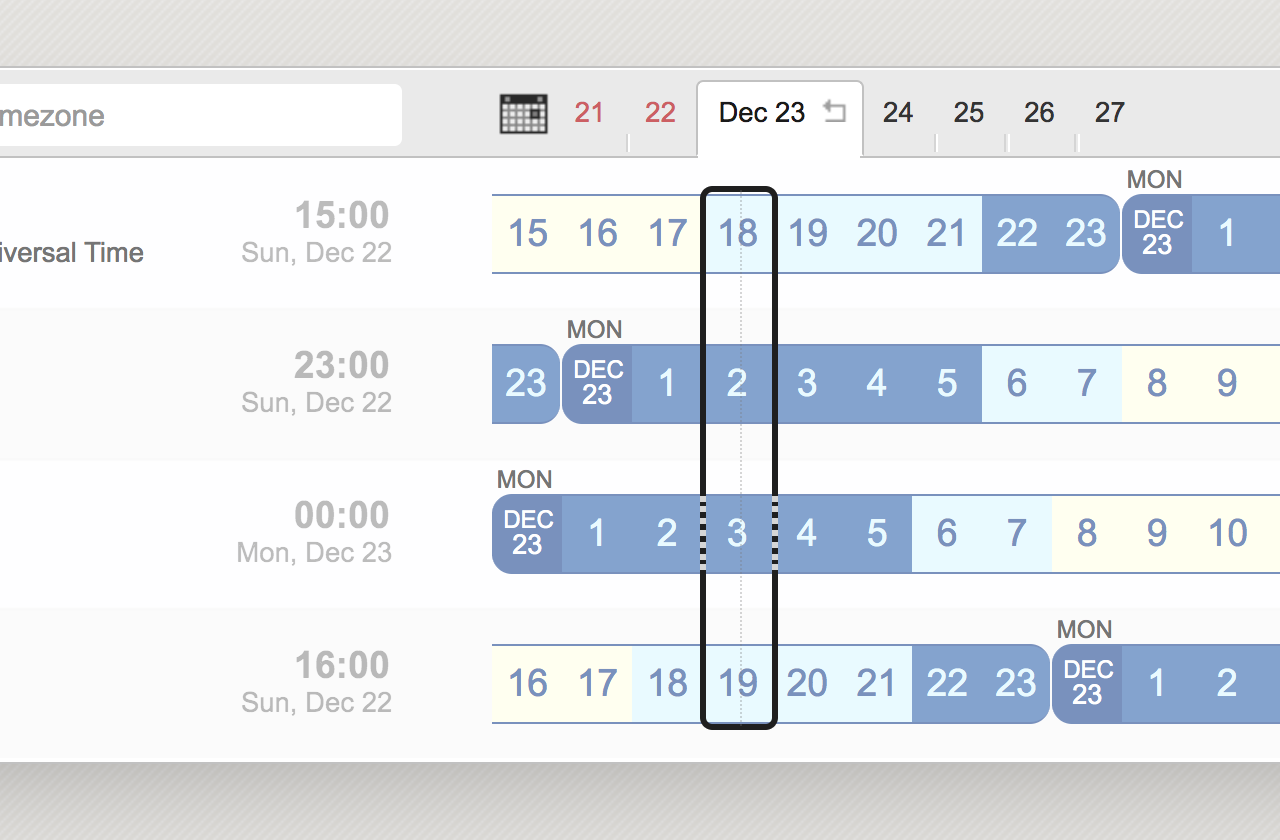
World Time Buddy 還可以一次選取特定時間區間,例如三個小時,利用拖曳方式就能圈選出特定時間範圍,再透過對應方式顯示其他城市時區的當地時間。
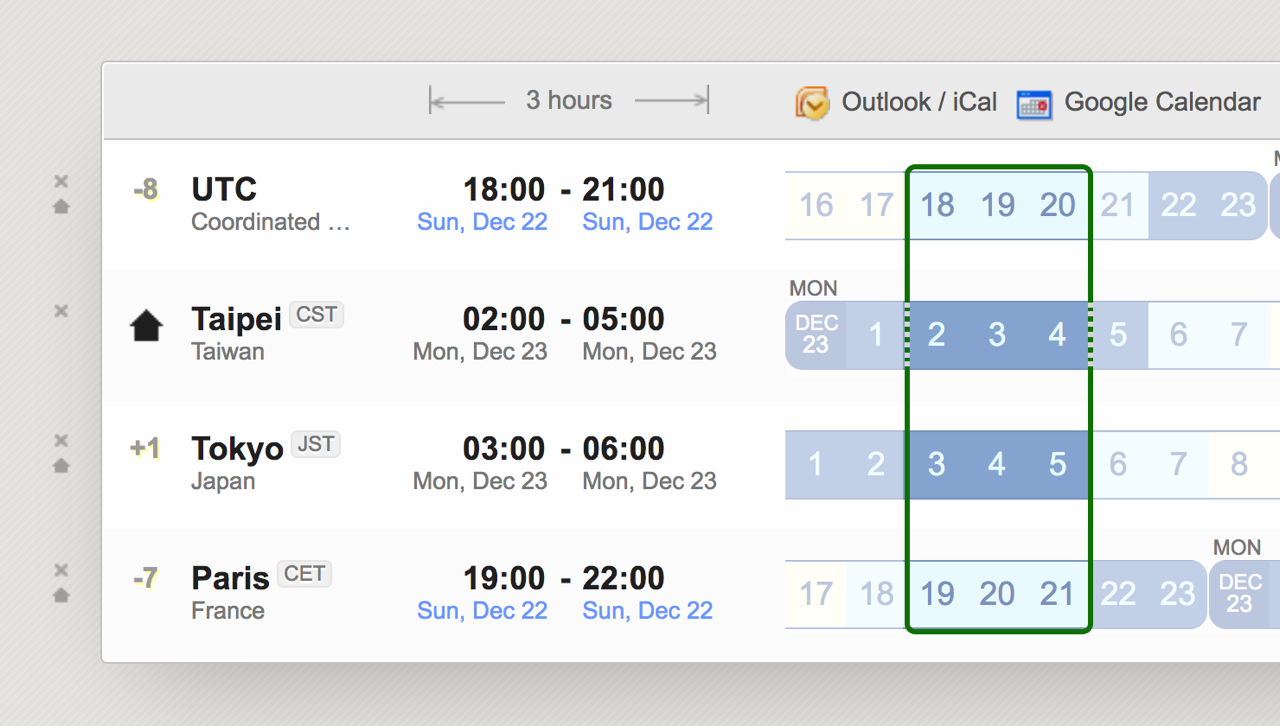
STEP 4
右上角可切換 am、pm 或 24 小時制顯示方式,我比較習慣看 24 小時制,在這裡可以點選切換時間單位,除此之外,還有一個標示假期或顯示其他日曆的功能。如果你想將當前的畫面分享給其他人瀏覽,不用辛苦擷圖,只要複製「Link to This View」就能取得固定網址,讓對方也看到相同的城市、時區和時間對照圖。
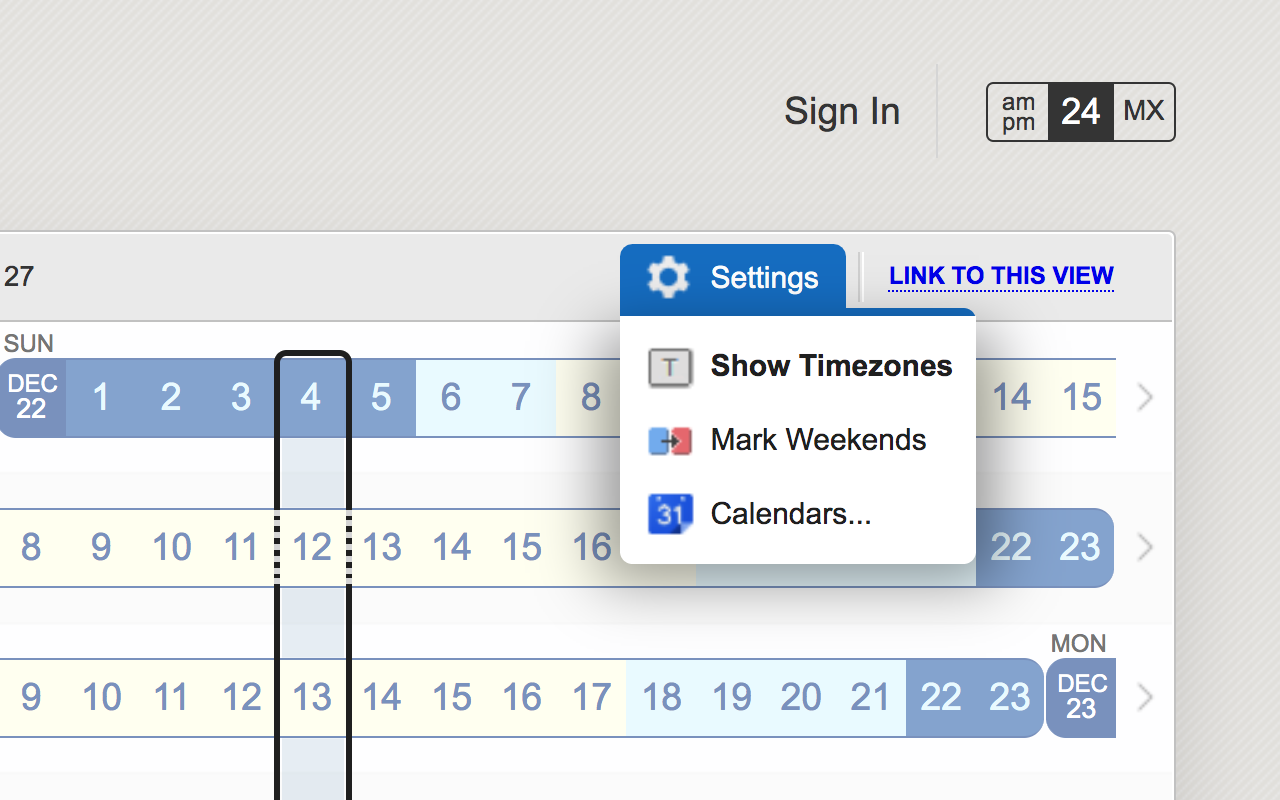
值得一試的三個理由:
- 利用圖形化介面查詢、對照和轉換不同城市時區的時間
- 最多可同時加入四個不同時區進行對照
- 利用拖曳方式圈選出特定時間範圍,可產生相同瀏覽頁面的固定網址








